Частина 5
Це Частина 5 із серії уроків зі створення Lamborghini Urus за допомогою WebGL/PlayCanvas.
У попередній частині ми розібралися як додавати геометрію та налаштовувати матеріали.
Для тих, хто не читав попередніх частин, ось демонстративне відео.
У цій частині уроку, ми продовжимо налаштовувати матеріали для об'єкта "SM_CarExterior".
Доступ до матеріалів, такі як: моделі у форматі "FBX", текстури, запечені карти "AO" та інше, ви можете отримати підписку на Patreon.
Patreon - 3DGROUNDНалаштування матеріалів для "SM_CarExterior"
Матеріал EmissiveRed
Матеріал GlassRedLights
Матеріал LightsLedIllum
Матеріал BlackLeather
У даному матеріалі вибираємо режим для "Shading" зі значенням "Phong".
В якості "Diffuse" використовуємо текстуру "T_BlackLeather_D".
Для "Normals" використовуємо текстуру "T_BlackLeather_NM".
Матеріал Leather
Цей матеріал схожий на попередній, тому я зробив дублікат матеріалу "M_BlackLeather", викликавши контекстне меню в панелі "Assets" - "Duplicate".
Потім перейменував матеріал на "M_Leather" і як "Diffuse" використовував текстуру "T_Leather_D".
І перетягнув цей матеріал у дев'ятий слот.
Дверна карта задніх дверей стала виглядати так.
Матеріал Number
Ви можете самостійно відредагувати матеріал, додавши текстуру номерного знака. Але в цьому прикладі ми просто залишимо матеріал без зміни.
Висновок
Підготовку екстер'єру автомобіля закінчено, всі матеріали налаштовані. Ви можете натиснути кнопку "Play" і подивитися як виглядатиме екстер'єр. Ну, а в наступній частині ми продовжимо додавати різні частини автомобіля.

 Українська
Українська 


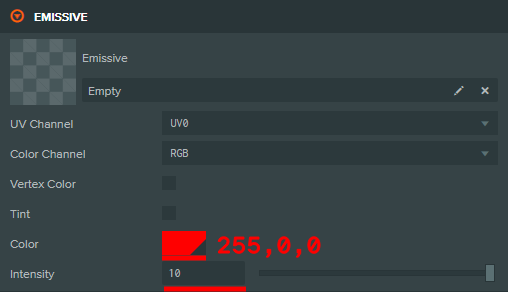


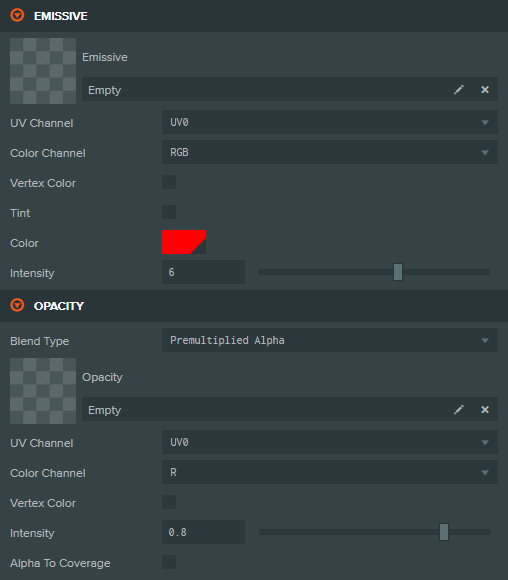
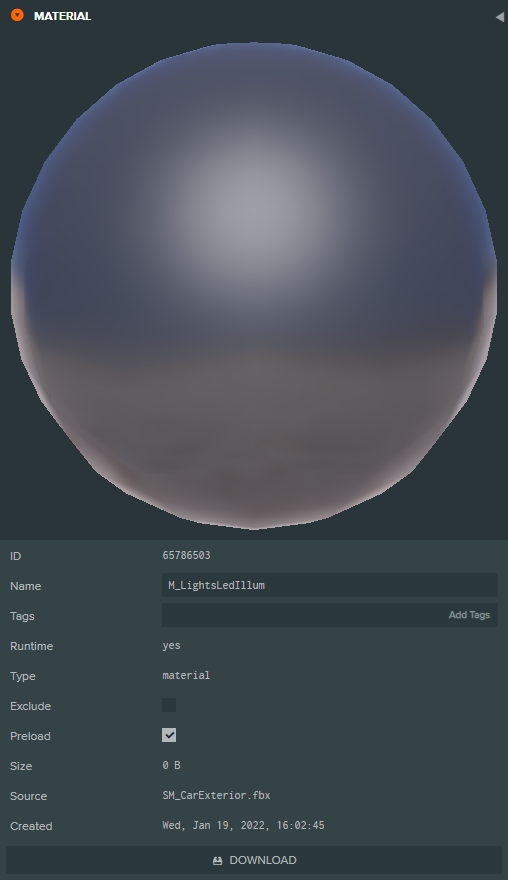

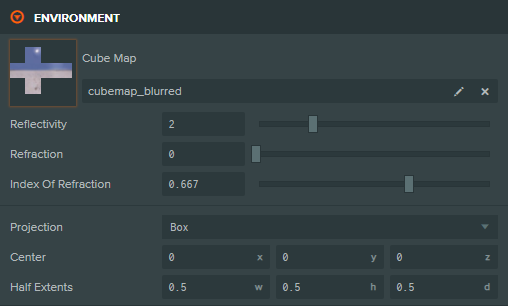
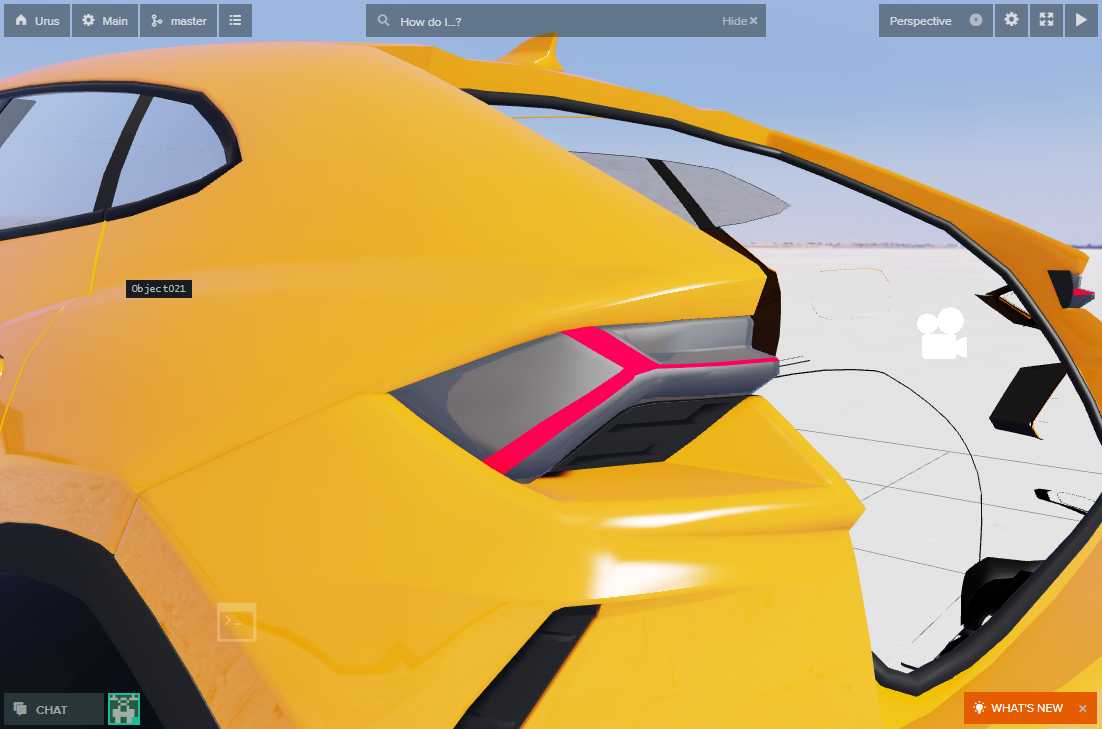
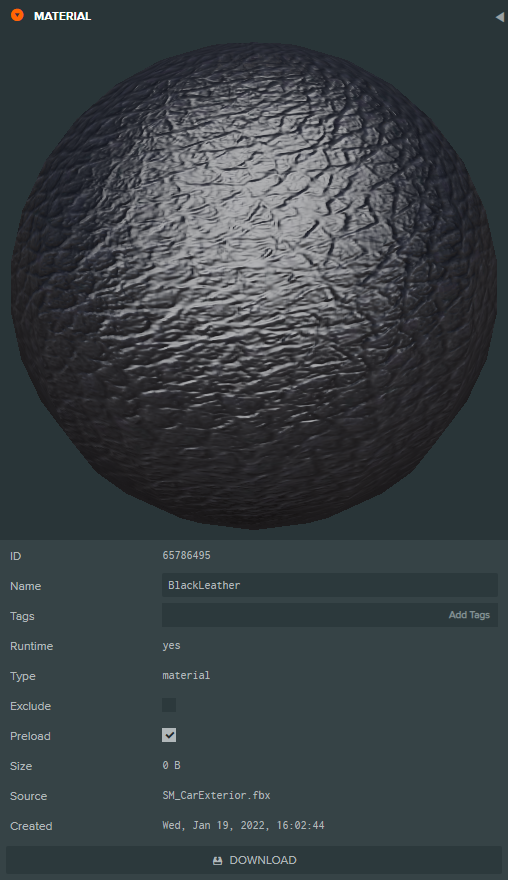
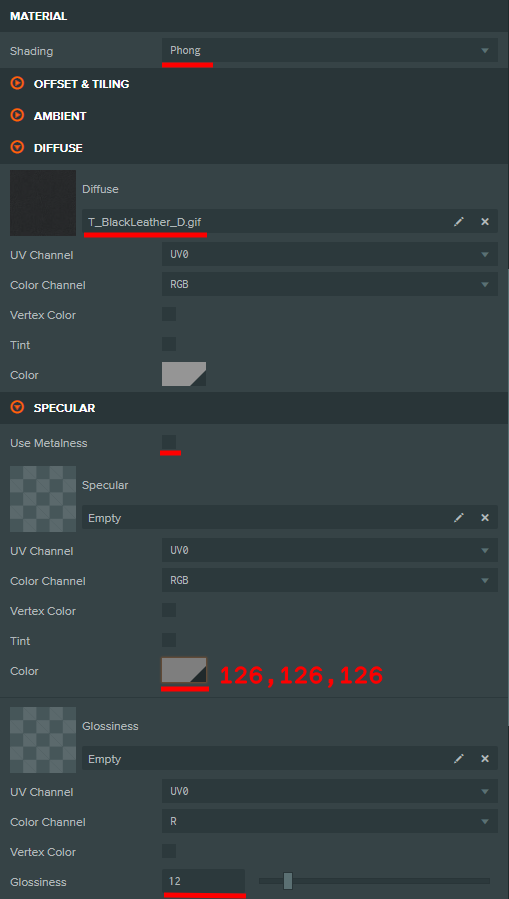

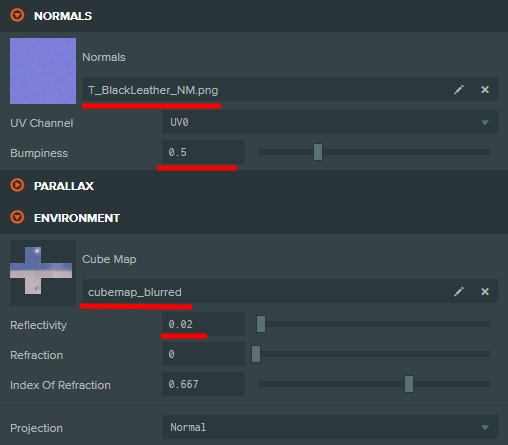
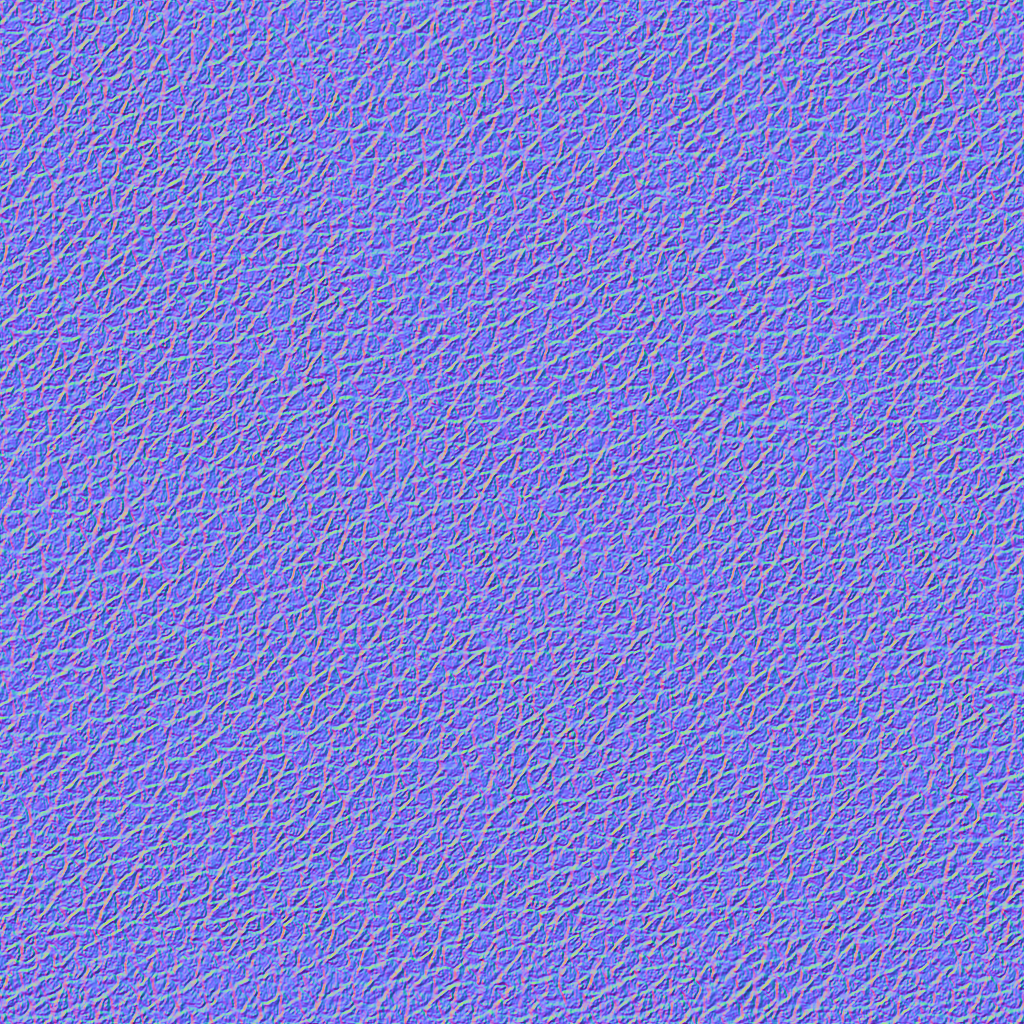











{{comment.text}}